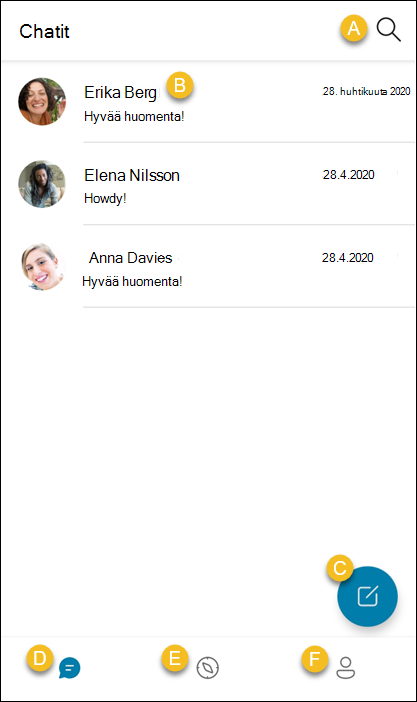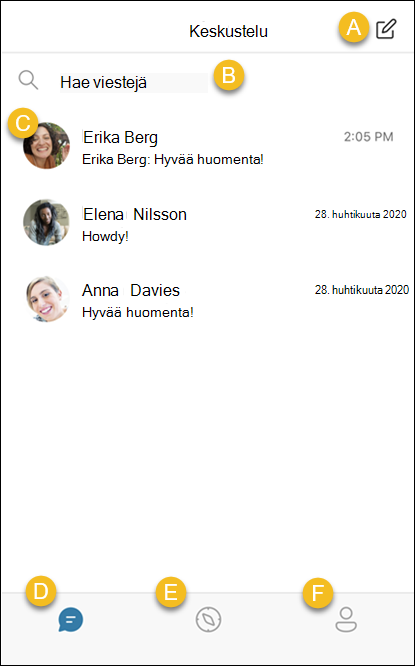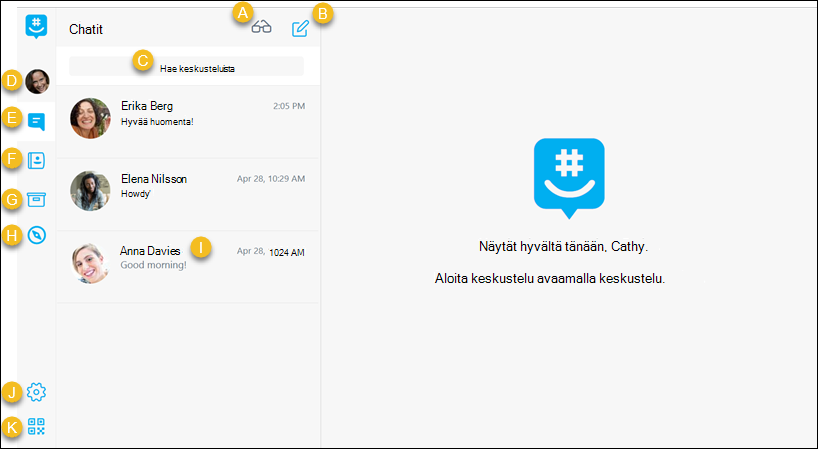GroupMe on maksuton ryhmäviestisovellus. Se on helppo tapa pitää yhteyttä ystäviin ja perheenjäseniin.
Jopa ystäväsi, joilla ei ole älypuhelimia, voivat liittyä. Lisää kenet tahansa yhteystiedoistasi, ja hän voi liittyä mukaan ja keskustella ryhmän kanssa.
GroupMe toimii Androidissa, jotta voit pitää yhteyttä liikkeellä.
A. Hae keskusteluista - Hae viesteistä ja yhteystiedoista.
B. Näytä keskustelu - Napauta keskustelua, jos haluat tarkastella ja lähettää viestejä yhteystiedolle tai ryhmälle.
C. Aloita uusi keskustelu – Luo ryhmäkeskustelu, aloita yksityisviesti, luo ilmoitusryhmä jakaaksesi päivityksiä muiden kanssa tai aloita kouluryhmäGroupMe Campusta käyttämällä.
T. Keskustelu-välilehti - Lähetä keskusteluja ja luo ryhmiä. Aloitat Keskustelu -välilehdestä, kun avaat sovelluksen.
E. GroupMe Campus -välilehti – Etsi ryhmiä oppilaitosyhteisösi luokkia, klubeja ja yleisiä kiinnostuksenkohteita varten. Voidaksesi käyttää GroupMe Campusta, sinun on vahvistettava oppilaitoksesi myöntämä sähköpostiosoite. Lisätietoja GroupMe Campuksesta.
F. Profiili-välilehti - Muokkaa ja jaa profiiliasi, etsi yhteystietoja, tarkastele arkistoimiasi viestejä ja ryhmiä, hallitse asetuksiasi tai saa ohjeita ja lähetä palautetta.
GroupMe toimii iOS:ssä, joten voit pitää yhteyttä liikkeellä.
A. Aloita uusi keskustelu - Luo ryhmäkeskustelu aloita yksityisviesti, luo ilmoitusryhmä jakaaksesi päivityksiä muiden kanssa tai aloita kouluryhmä käyttäen Campus Connectia.
B. Hae keskusteluista - Hae viesteistä ja yhteystiedoista.
C. Näytä keskustelu - Napauta keskustelua, jos haluat tarkastella ja lähettää viestejä yhteystiedolle tai ryhmälle.
T. Keskustelu-välilehti - Lähetä keskusteluja ja luo ryhmiä. Aloitat Keskustelu -välilehdestä, kun avaat sovelluksen.
E. GroupMe Campus -välilehti – Etsi ryhmiä oppilaitosyhteisösi luokkia, klubeja ja yleisiä kiinnostuksenkohteita varten. Voidaksesi käyttää GroupMe Campusta, sinun on vahvistettava oppilaitoksesi myöntämä sähköpostiosoite. Lisätietoja GruopMen Campus Connectista.
F. Profiili-välilehti - Muokkaa ja jaa profiiliasi, etsi yhteystietoja, tarkastele arkistoimiasi viestejä ja ryhmiä, hallitse asetuksiasi tai saa ohjeita ja lähetä palautetta.
GroupMen verkkoversio toimii tietokoneen selaimessa.
A. Merkitse kaikki luetuiksi - Merkitse kaikki viestisi luetuiksi.
B. Aloita uusi keskustelu - Luo ryhmäkeskustelu aloita yksityisviesti, aloita kouluryhmä käyttäen Campus Connectia tai luo ilmoitusryhmä jakaaksesi päivityksiä muiden kanssa.
C. Hae viesteistä – Hae keskusteluista.
T. Profiili - Muokkaa ja jaa profiiliasi, hallitse kaksivaiheista tunnistautumista, vie tiedot, poista tilisi tai muodosta yhteys Campus Connectiin tai Facebookiin.
E. Keskustelu-välilehti - Lähetä keskusteluja ja luo ryhmiä. Aloitat Keskustelu -välilehdestä, kun avaat sovelluksen
F. Yhteystiedot-välilehti - Tarkastele yhteystietojasi. Voit ilmoittaa ongelmasta tai poistaa ja estää yhteyshenkilöitä tässä välilehdessä.
G. Arkisto-välilehti - Löydä piilottamasi keskustelut ja ryhmät, joista olet poistunut.
H. GroupMeCampus-välilehti – Etsi ryhmiä oppilaitosyhteisösi luokkia, klubeja ja yleisiä kiinnostuksenkohteita varten. Voidaksesi käyttää GroupMe Campusta, sinun on vahvistettava oppilaitoksesi myöntämä sähköpostiosoite. Lisätietoja GruopMen Campus Connectista.
I. Näytä keskustelu - Valitse keskustelu, jos haluat tarkastella ja lähettää viestejä yhteystiedolle tai ryhmälle.
J. Asetukset-välilehti – Hallitse GroupMe-teemaa, ilmoituksia ja viestiasetuksia.
K. Jaa profiilisi - Näytä QR-koodi, jonka ystäväsi voivat skannata lisätäkseen sinut yhteyshenkilöksi GroupMe-sovelluksessa.
Lisätietoja
GroupMe-sovelluksen lataaminen